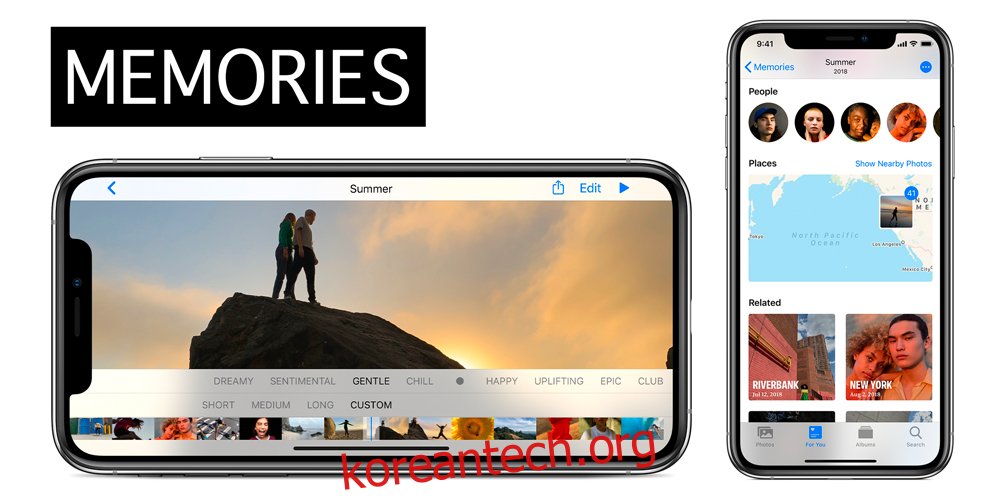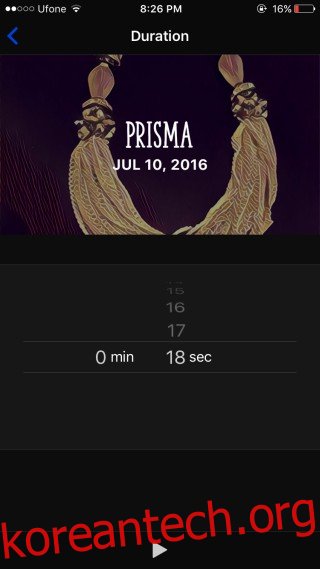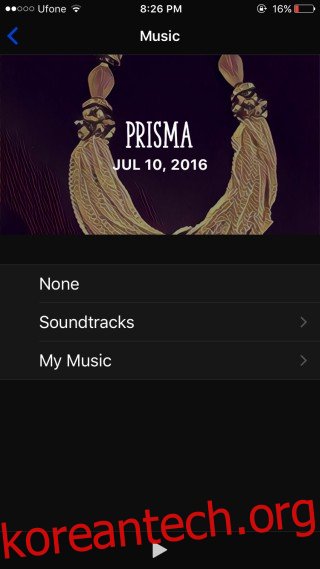iOS 10에는 사진을 추억이라는 짧은 동영상이나 슬라이드쇼로 편집할 수 있는 깔끔한 새 기능이 포함되어 있습니다.
이 단편 영화에 포함된 사진은 촬영된 시간과 장소를 기준으로 추가됩니다. 사용자는 수반되는 음악에 대한 분위기를 설정하고 사진의 전환 속도를 높이거나 낮출 수 있습니다.
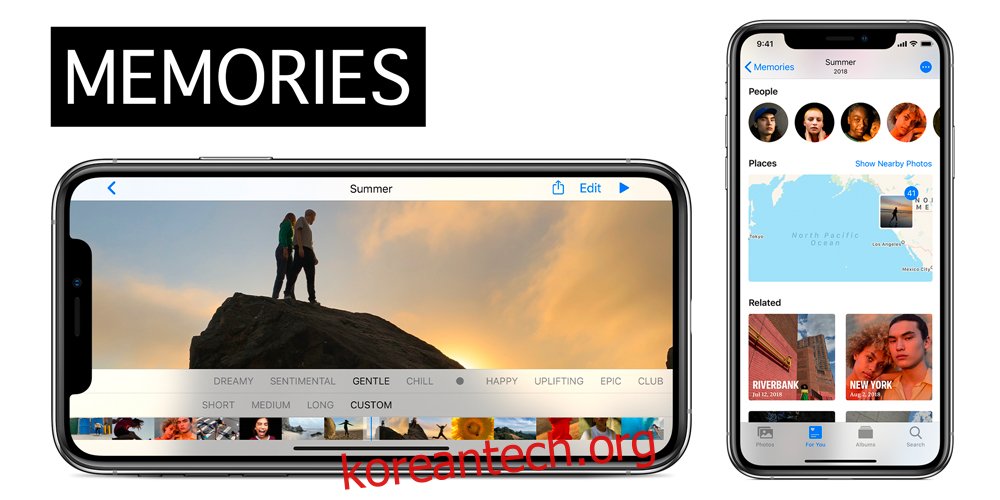
목차
아이폰 사진 추억
iOS 10 이상을 실행하는 경우 사진 앱을 방문하여 새로 추가된 ‘추억’ 탭으로 이동합니다. 자동으로 생성된 처음 몇 개의 동영상을 볼 수 있습니다. 작년에 찍은 사진을 요약하면 하나가 될 것이고, 같은 장소나 특정 시간 내에 모두 찍은 사진을 사용하여 만든 두 세 장의 사진이 더 있을 것입니다.
그러나 메모리가 모두 자동 생성되는 것은 아닙니다. 사용자는 “메모리”에 사용할 사진과 이름을 자유롭게 선택할 수 있습니다.
다음은 iOS 10에서 추억을 만들고, 편집하고, 보고, 공유하고, 내보내는 방법에 대한 완전한 안내서입니다.
iPhone에서 추억을 만드는 방법
추억을 만들려면 사진 앱을 열고 ‘앨범’ 탭으로 이동하세요.
왼쪽 상단의 더하기 버튼을 탭하고 새 앨범을 만듭니다. 메모리에 이름을 붙이고 싶은 앨범의 이름을 지정합니다. 앨범명과 메모리에 담긴 사진의 날짜가 오프닝 타이틀이 된다.
새 앨범을 만들 때 사진을 추가하라는 메시지가 표시됩니다. 메모리에 포함할 사진을 선택합니다. 원하는 경우 나중에 추가/제거할 수 있으므로 몇 개를 놓쳤거나 너무 많이 추가하더라도 걱정하지 마십시오.
방금 만든 앨범을 열고 사진에 표시된 날짜 범위를 누릅니다. 재생 아이콘이 있는 앨범에 있는 사진 중 하나의 축소판을 볼 수 있습니다. 탭하면 현재 앨범의 모든 사진에서 추억을 만들 수 있습니다.
몇 초 밖에 걸리지 않습니다. 썸네일을 탭하지 않으면 메모리가 생성되지 않습니다.

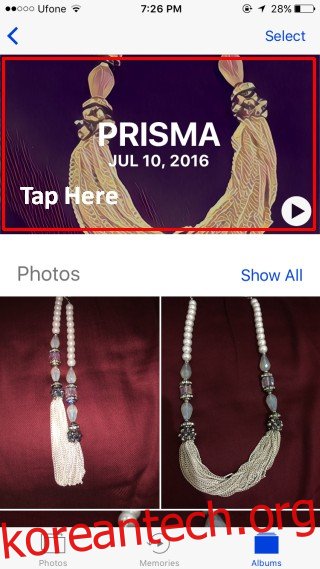
iOS는 특별히 지정하지 않는 한 앨범용 메모리를 자동으로 생성하지 않습니다. 이것은 불필요한 공간을 차지하지 않기 위해 수행됩니다.
앨범의 맨 끝까지 아래로 스크롤하여 ‘추억에 추가’ 옵션을 탭합니다.
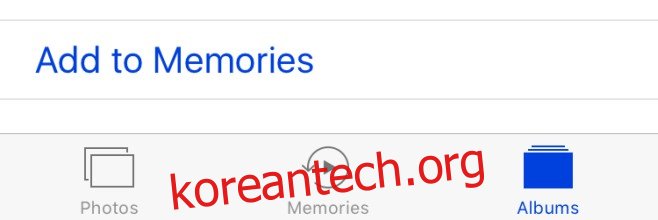
추억을 편집하다
이제 메모리가 생성되면 앨범에 포함된 길이, 음악 및 사진을 변경할 수 있습니다. 생성된 앨범 내에서 또는 사진 앱의 전용 ‘추억’ 탭에서 추억에 액세스할 수 있습니다.
메모리를 선택하고 재생합니다. 편집을 시작할 수 있도록 즉시 일시 중지하십시오.
길이를 변경하려면 ‘Ahort’, ‘Medium’ 및 ‘Long’ 옵션을 사용하십시오. 앨범에 사진이 너무 적은 경우 ‘중간’ 및 ‘긴’ 옵션이 표시되지 않을 수 있습니다.
메모리의 길이를 초 단위로 설정하려면 오른쪽 하단의 설정 버튼을 누릅니다. ‘지속시간’을 탭하고 메모리의 길이를 설정합니다.
음악을 편집하려면 세 가지 옵션이 있습니다. 추억 기능에 포함된 음악 트랙 중 하나를 사용하거나, 음악 라이브러리의 음악을 사용하거나, 음악을 완전히 제거할 수 있습니다.
메모리즈의 수록곡들은 모두 ‘Dreamy’, ‘Sentimental’ 등 ‘무드’에 부합한다. 분위기 표시줄을 따라 스와이프하여 음악을 변경합니다.
음악 라이브러리에서 음악을 추가하려면 오른쪽 하단의 설정 버튼을 탭하세요. 내부에는 ‘음악 라이브러리’에 액세스하기 위한 옵션이 표시됩니다. 메모리에서 모든 음악/사운드를 제거하려면 ‘없음’을 선택합니다.
메모리에서 사진을 추가하거나 제거하려면 오른쪽 하단의 설정 버튼을 누르고 ‘사진 및 비디오’를 누릅니다. 사진을 추가하려면 왼쪽 하단의 더하기 버튼을 사용하고 사진을 제거하려면 오른쪽 하단의 삭제 버튼을 사용하세요.

추억 보기 및 공유
생성한 모든 추억은 생성된 앨범 내부와 ‘추억’ 탭에서 볼 수 있습니다. 생성 후 ‘추억’에 메모리를 추가했는지 확인하세요.
추억을 공유하려면 왼쪽 하단에 있는 공유 버튼을 누르고 많은 앱 중 원하는 공유 방법을 선택하세요. iMessage, 이메일을 통해 추억을 보내고 Facebook에 게시하고 Dropbox 및 Instagram에 업로드할 수 있습니다.
메모리 내보내기
메모리를 동영상으로 내보내려면 왼쪽 하단의 공유 버튼을 누르고 ‘동영상 저장’ 옵션을 선택합니다. 메모리는 ‘동영상’ 앨범에 MOV 파일로 저장됩니다.